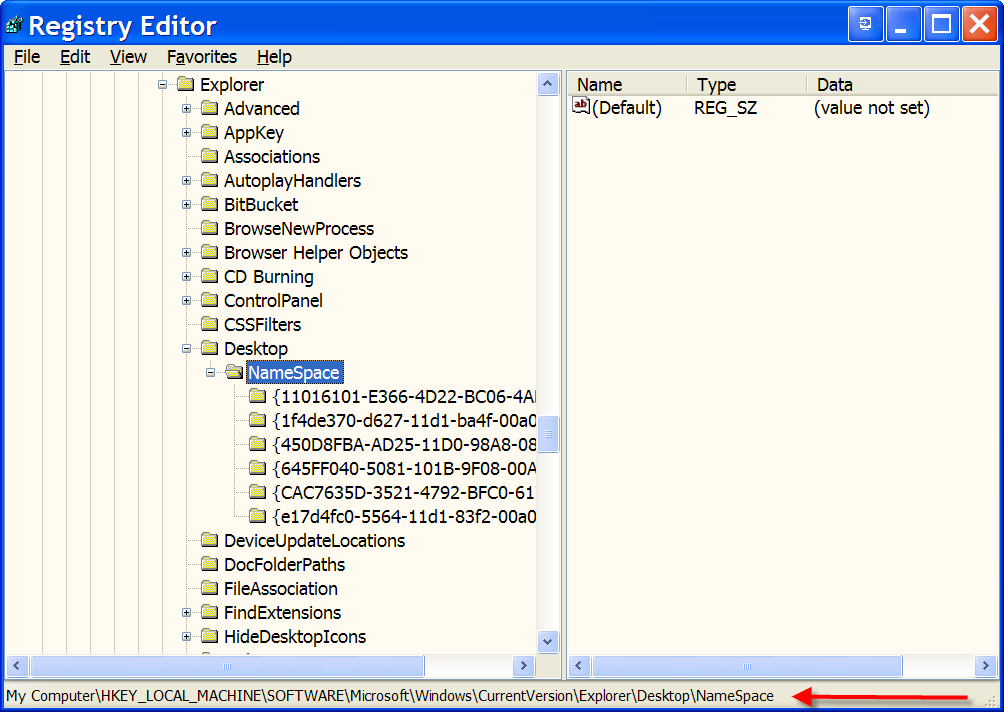voor veel gebruikers is de prullenbak die gewoonlijk op het bureaublad van Microsoft Windows wordt gevonden een belangrijk facet van de grafische gebruikersinterface en de algehele ervaring van het besturingssysteem. Echter, onder bepaalde omstandigheden, die we hier niet zullen ingaan, is de prullenbak bekend om te verdwijnen van het bureaublad van Windows. Dit eigenzinnige gedrag is geen big deal voor Windows Vista en Windows 7-gebruikers, omdat de oplossing is slechts een paar klikken verwijderd onder Desktop Properties.
voor veel gebruikers is de prullenbak die gewoonlijk op het bureaublad van Microsoft Windows wordt gevonden een belangrijk facet van de grafische gebruikersinterface en de algehele ervaring van het besturingssysteem. Echter, onder bepaalde omstandigheden, die we hier niet zullen ingaan, is de prullenbak bekend om te verdwijnen van het bureaublad van Windows. Dit eigenzinnige gedrag is geen big deal voor Windows Vista en Windows 7-gebruikers, omdat de oplossing is slechts een paar klikken verwijderd onder Desktop Properties.
Voor Windows XP-gebruikers is er echter geen eenvoudige manier om de prullenbak weer aan het bureaublad toe te voegen. Ze moeten hun toevlucht nemen tot een Windows-register bestand te bewerken. In deze How Do I blog post, vindt u wat te bewerken om de prullenbak pictogram te herstellen naar het bureaublad van Windows.
opmerking: het Windows-register is een essentieel onderdeel van het besturingssysteem. Een beschadigd Windows-register kan resulteren in een PC die niet zal opstarten naar Windows. Maak een Back-up van het Windows-register voordat u bewerkingen uitvoert.
deze blogpost is ook beschikbaar in PDF-formaat in een TechRepublic download-en fotogalerij.
Start regedit
om de Register-Editor in Windows XP te starten, typt u regedit in het dialoogvenster uitvoeren, zoals weergegeven in Figuur A.
figuur A
typ regedit in het vak Uitvoeren.
klik op OK en u opent de Register-Editor, zoals weergegeven in Figuur B.
figuur B
Open de Register-Editor.
in de Register-Editor navigeert u naar dit item, zoals weergegeven in Figuur C:
HKEY_LOCAL_MACHINE \ SOFTWARE \ Microsoft \ Windows \ CurrentVersion \ Explorer \ Desktop \ NameSpace
figuur C
Navigeer naar dit item.
Klik met de rechtermuisknop op de registersleutel van de naamruimte, zoals weergegeven in Figuur D, en navigeer naar Nieuw | Sleutel.
figuur D
Klik met de rechtermuisknop om een nieuwe sleutel te maken.
Typ de volgende tekenreeks in de nieuwe sleutel (kopieer en plak het beste):
645FF040-5081-101B-9F08-00AA002F954E
u moet nu een nieuwe registersleutel hebben, zoals die in Figuur E.
figuur E
de nieuwe sleutel is gemaakt.
dubbelklik in het rechterdeelvenster op de standaardinvoer om een dialoogvenster te tonen zoals in Figuur F.
figuur F
Dit is de standaardwaarde.
Wijzig de tekst in het vak Waardegegevens om de prullenbak te lezen en klik op OK. U moet nu een sleutel hebben met een ingang die vergelijkbaar is met die in figuur G.
figuur G
een nieuwe sleutel en standaard invoer zijn gemaakt.
sluit de editor en, om er zeker van te zijn dat uw registerbewerkingen succesvol waren, herstart uw PC om het besturingssysteem opnieuw op te starten. Wanneer het Windows-bureaublad herlaadt, moet u een actieve Prullenbak hebben.
andere tweaks en hacks
hebt u nog andere tweaks, hacks, registry bewerkingen of eigenaardigheden die u kunt delen met uw collega ‘ s hier op TechRepublic? Post ze in de volgende discussie en verdien jezelf wat tech-cred.
blijf op de hoogte van de nieuwste Microsoft Windows tips en trucs met TechRepublic ‘ s Windows Desktop nieuwsbrief, elke maandag en donderdag geleverd. Meld je vandaag nog automatisch aan!